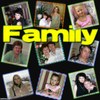-Музыка
- Мы только знакомы Гелена Великанова
- Слушали: 1103 Комментарии: 0
- МЫ В ЭТОЙ ЖИЗНИ ТОЛЬКО ГОСТИ ...А.Пугачева
- Слушали: 6795 Комментарии: 1
- Настя
- Слушали: 331 Комментарии: 0
- МЫ В ЭТОЙ ЖИЗНИ ТОЛЬКО ГОСТИ ...А.Пугачева
- Слушали: 6795 Комментарии: 0
-Фотоальбом
-Метки
-Рубрики
- Архитектура (52)
- Афоризмы, притчи (25)
- Видео (87)
- генераторы (18)
- Для блогеров (24)
- Для себя (150)
- Живопись (407)
- Здоровье (90)
- Красота (29)
- Лечение (16)
- Разное (9)
- Худеем (19)
- Искусство (38)
- История (204)
- клипарт (130)
- Корел (1)
- Кулинария (1280)
- блюда из морепродуктов (22)
- Блюда из мяса (182)
- Блюда из овощей (171)
- Блюда из птицы (141)
- Блюда из рыбы (100)
- Бутерброды (17)
- Грибы (65)
- Десерты (46)
- Заготовки (41)
- Закуски (179)
- Кухни народов мира (5)
- Напитки (29)
- Не сладкая выпечка (175)
- Первые блюда (23)
- Разные рецепты (59)
- Салаты (120)
- Сладкая выпечка. (192)
- Украшение блюд (22)
- Хлебопечка (24)
- Литература (27)
- Любопытно (70)
- Музыка (61)
- Напитки (21)
- Оформление дневников (106)
- Антивирусник (1)
- разделители (5)
- Рамки и картинки (56)
- Схемы для дневника (11)
- Флеш (4)
- фоны (31)
- Полезные советы (12)
- полезные ссылки (6)
- Поэзия (26)
- Праздничные рецепты (18)
- Программы (7)
- Путешествия (31)
- Разные рецепты (17)
- редакторы (1)
- Религия (116)
- Рукоделие (38)
- Сайты для работы с фото (1)
- Уроки (15)
- Уроки Paint (8)
- Уроки ЛиРу (25)
- Уроки по оформлению Дневов (236)
- Фотографии (112)
- Фотошоп (200)
- Эдитор (7)
- Юмор (46)
-Ссылки
-Цитатник
Антонис Ван Дейк Антонис Ван Дейк родился 22 марта 1599 в Антверпене, был седьмым ребенком в с...
Малая Конюшенная - (0)Малая Конюшенная Малая Конюшенная - здесь можно крутиться и крутиться на одном месте, так...
Как онлайн удалить фон с фотографии - (3)Как онлайн удалить фон с фотографии. Как онлайн удалить фон с фотографии. Удаление заднего фо...
Схема"Как же прекрасны эти цветы" - (2)Схема"Как же прекрасны эти цветы" Схема"Как же прекрасны эти цветы"
Солнечные анютки... - (0)Солнечные анютки...
-
[Этот ролик находится на заблокированном домене]
Добавить плеер в свой журнал
© Накукрыскин
-Поиск по дневнику
-Подписка по e-mail
-Интересы
-Друзья
-Постоянные читатели
-Сообщества
-Статистика
Записей: 3311
Комментариев: 518
Написано: 5323
Создать рамочку для фотографии. |
Я уже писала как с помощью программы Paint.NET 3.5.1 можно быстро вставить фотографию в рамочку.
После этого публиковала пост с Новогодними рамочками - кому-то они понравились, кому-то нет. Но были и такие кто недоволен тем что это не наш новый год, не наш дед мороз и т.п. Типа тупо копируем запад. Так вот сегодня хочу Вам рассказать как можно сделать самую простую , но в тоже время эксклюзивную рамочку самому. Делать будем опять же в программе Paint.NET
Открываем программу - создаём новый лист - можно его просто одноцветным залить или выбрать градиент, выбираем цвет и заливаем им пустой лист. Если Вам лень возится с цветами, заливками и градиентами, то как фон можете взять уже какую-нибудь готовую картинку по Вашему вкусу.
Далее берём ластик и удаляем ту часть которую решили использовать под фотографию. Чтоб получились ровные края можно нарисовать поверх слоя овал, квадратик ну или что Вам будет нужно. Не у всех получается ровно поэтому мы далее закроем неровности как бы рамочками.
С местом для фото определились, ненужный фрагмент удали, теперь будем делать края. Можно использовать готовые клипарты и просто их наложить сверху, но будем исходить из того что у Вас их нет и рисовать Вы не умеете, поэтому мы опять воспользуемся фигурами и нанесём один или несколько слоёв.
Выбираем цвет - ширину, так же при желании можно выбрать способ заливки (я использовала сплошной, Вы можете поэкспериментировать с другими), и только после этого - фигуру. Всё - теперь наносим столько слоёв сколько считаете необходимым.
Вот в общем-то рамочка и готова, но пока она не красивая, так что давайте её немного украсим. Я для этого использовала Новогоднии разделители, Вы в зависимости от темы можете выбрать что-то другое. Заходим в меню Слой – Импорт из файла – выбирайте нужную картинку из своего ПК.
Устанавливаем мышкой картинку в нужное место - объединяем слои, если Вам нужно несколько картинок, то повторяем эту процедуру столько раз сколько хотим разместить картинок и не забывайте после каждой новой картинки объединять слои.
После того как все картинки готовы - можете при желании добавить текст.
Вот и вся процедура создания рамочки - её красота и тематика зависит только от Вас.
Как в эту готовую рамочку вставить фотографию я уже писала, кто пропустил может посмотреть вот здесь --->>> Вставить фото в рамку.
Если у Вас нет программы Paint.NET, то можете скачать эту программу бесплатно здесь -->>> (4,9 Мб) или на любом другом сайте. Напоминаю, что программа является абсолютно бесплатной и не требует активации или регистрации. Удачи!
| Рубрики: | Оформление дневников/Рамки и картинки Уроки по оформлению Дневов |
| Комментировать | « Пред. запись — К дневнику — След. запись » | Страницы: [1] [Новые] |